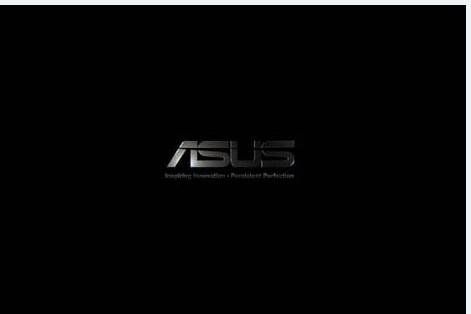rog,本文教您华硕rog怎样设置U盘打开
发布时间:2019-04-28 文章来源:xp下载站 浏览: 62
|
U盘的称呼最早来源于朗科科技生产的一种新型存储设备,名曰“优盘”,使用USB接口进行连接。U盘连接到电脑的USB接口后,U盘的资料可与电脑交换。而之后生产的类似技术的设备由于朗科已进行专利注册,而不能再称之为“优盘”,而改称“U盘”。后来,U盘这个称呼因其简单易记而因而广为人知,是移动存储设备之一。现在市面上出现了许多支持多种端口的U盘,即三通U盘(USB电脑端口、iOS苹果接口、安卓接口)。 华硕rog gx501v笔记本是一款性能非常不错的家用型笔记本电脑,这款电脑采用了英特尔酷睿第七代处理器以及性能级独显,能够满足家庭用户们日常使用体验,如果用户需要使用到U盘安装系统的话,那么这款华硕rog gx501v笔记本怎么设置u盘启动呢?下面,小编给大家带来了华硕rog设置U盘启动的图文讲解。 华硕品牌在主板领域一直是处于领头羊的地位,而华硕rog以其强大的游戏体验相信能够吸引不少游戏发烧友的目光。不过用户也有烦恼的情况,多数小伙伴最心烦的就是bios设置了,身边又没有特别大神可询问,就被卡在bios设置步骤上动弹不得。下面,小编给大伙演示华硕rog设置U盘启动的操作过程。 华硕rog怎么设置U盘启动 相关教程: 操作步骤: 将制作完成大白菜u盘启动盘连接至电脑,重启电脑后在显示器中出现logo的时候按下华硕笔记本u盘启动键ESC键
设置U盘启动图解详情-1 进入启动项选择窗口后,选择u盘所在的选项,按回车键进入
rog图解详情-2 随后进入大白菜主菜单,此时便成功实现了一键u盘启动了
华硕rog图解详情-3 以上就是华硕rog设置U盘启动的图文讲解。有需要的用户可以瞧瞧。 U盘有USB接口,是USB设备。如果操作系统是WindowsXP/Vista/Win7/Linux/PrayayaQ3或是苹果系统的话,将U盘直接插到机箱前面板或后面的USB接口上,系统就会自动识别。 |
相关文章
本类教程排行
系统热门教程
本热门系统总排行